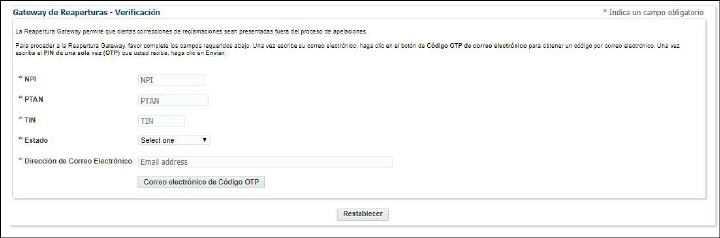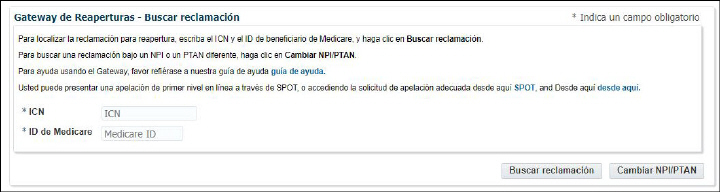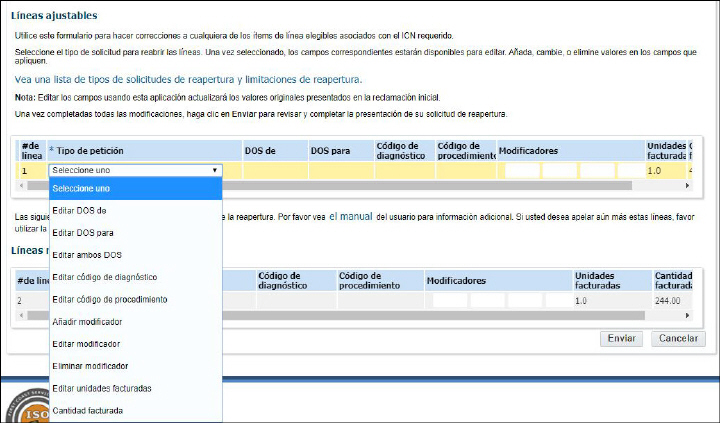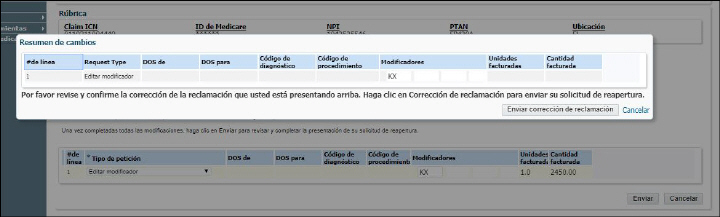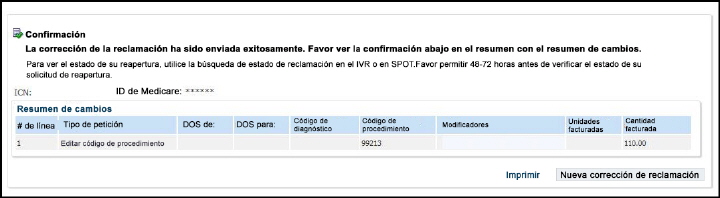LICENCIA DE USO DE "CURRENT PROCEDURAL TERMINOLOGY DE MÉDICOS" (CPT), CUARTA EDICIÓN
Acuerdo de Usuario Final/Señalar y Hacer Clic: los códigos CPT, las descripciones y otros datos solo están protegidos por los derechos de autor de 2022 de la American Medical Association (AMA). Todos los derechos reservados (y otra fecha de publicación de CPT). CPT es una marca registrada de la AMA.
Usted, sus empleados y agentes están autorizados a utilizar CPT solamente como figura en los siguientes materiales autorizados:
Determinaciones de Cobertura Local (LCDs),
Políticas de Revisión Médica Local (LMRPs),
Boletines/Hojas Informativas,
Memorandos del Programa e Instrucciones de Facturación,
Políticas de Cobertura y Codificación,
Boletines e Información de Integridad del Programa,
Materiales Educacionales/de Capacitación,
Correos especiales,
Tarifas Fijas;
internamente dentro de su organización dentro de los Estados Unidos para su propio uso, el de sus empleados y agentes. El uso está limitado al uso en Medicare, Medicaid u otros programas administrados por los Centros de Servicios de Medicare y Medicaid (CMS), anteriormente conocido como Administración de Financiamiento de Cuidado de la Salud (HCFA, Health Care Financing Administration). Usted acepta tomar todas las medidas necesarias para asegurarse que sus empleados y agentes cumplan con los términos de este acuerdo. Cualquier uso no autorizado en este documento está prohibido, incluyendo a manera de ilustración y no a manera de limitación, haciendo copias de CPT para la reventa y/o licencia, transfiriendo copias de CPT a cualquier parte que no esté atada por este acuerdo, creando cualquier trabajo modificado o derivado de CPT, o hacer cualquier uso comercial de CPT. La licencia para utilizar CPT para cualquier uso no autorizado aquí debe obtenerse a través de la AMA, CPT Intellectual Property Services, 515 N. State Street, Chicago, IL 60610. Las aplicaciones están disponibles (en inglés) en el
sitio web de AMA. Las restricciones aplicables de FARS/DFARS se aplican al uso del gobierno.
Aviso Legal de Garantías y Responsabilidades de la AMA
CPT se proporciona "tal cual" sin garantía de ningún tipo, ya sea expresa o implícita, incluidas, entre otras, las garantías implícitas de comerciabilidad e idoneidad para un fin determinado. No se incluyen tarifas fijas, unidades básicas, valores relativos o listados relacionados en CPT. La AMA no ejerce la medicina de forma directa o indirecta ni administra servicios médicos. La responsabilidad por el contenido de este archivo/producto es con CMS y no está respaldado o implícito por parte de la AMA. La AMA no se hace responsable de las consecuencias o responsabilidades atribuibles o relacionadas con el uso, el no uso o la interpretación de la información contenida o no en este archivo/producto. Este acuerdo se dará por terminado con un aviso si usted viola sus términos. La AMA es una tercera parte beneficiaria de este acuerdo.
Aviso Legal de CMS
El alcance de esta licencia está determinado por la AMA, el titular de los derechos de autor. Cualquier pregunta relacionada con la licencia o el uso de CPT debe dirigirse a la AMA. Los usuarios finales no actúan en nombre o representación de CMS. CMS NIEGA LA RESPONSABILIDAD POR CUALQUIER RESPONSABILIDAD ATRIBUIBLE AL USUARIO FINAL DEL USO DE CPT. CMS NO SERÁ RESPONSABLE POR NINGUNA DEMANDA ATRIBUIBLE A CUALQUIER ERROR, OMISIÓN U OTRAS INEXACTITUDES EN LA INFORMACIÓN O MATERIAL CONTENIDO EN ESTA PÁGINA. En ningún caso, CMS será responsable por daños directos, indirectos, especiales, incidentales o consecuentes que surjan del uso de tal información o material.
AMA – Derechos del Gobierno de los EE.UU.
Este producto incluye CPT, que es información técnica comercial y/o bases de datos informáticas y/o software informático comercial y/o documentación de software comercial, según corresponda, desarrollada exclusivamente a costo privado por la American Medical Association, 515 North State Street, Chicago, Illinois, 60610. Los derechos del gobierno de EE. UU. para utilizar, modificar, reproducir, publicar, presentar, exhibir o divulgar esta información técnica y/o bases de datos informáticas y/o software informático y/o documentación de software informático están sujetos a restricciones de derechos limitadas de DFARS 252.227-7015 (b) (2) (junio de 1995) y/o sujeto a las restricciones de DFARS 227.7202-1 (a) (junio de 1995) y DFARS 227.7202-3 (a) (junio de 1995), según corresponda para las adquisiciones del Departamento de Defensa de EE.UU. y restricciones de derechos limitadas de FAR 52.227-14 (junio de 1987) y/o sujeto a las disposiciones de derechos restringidos de FAR 52.227-14 (junio de 1987) y FAR 52.227-19 (junio de 1987), según corresponda, y cualquier agencia aplicable de suplementos de FAR, para adquisiciones no realizadas por el Departamento Federal.
CURRENT DENTAL TERMINOLOGY, (CDT) de ADA
Acuerdo de Usuario Final/Señalar y Hacer Clic: Estos materiales contienen Current Dental Terminology (CDTTM), Copyright © 2022 American Dental Association (ADA). Todos los derechos reservados. CDT es una marca registrada de ADA.
LA LICENCIA CONCEDIDA EN ESTE ACUERDO ESTÁ EXPRESAMENTE CONDICIONADA AL ACEPTAR TODOS LOS TÉRMINOS Y CONDICIONES CONTENIDOS EN ESTE ACUERDO. AL HACER CLIC EN EL BOTÓN ETIQUETADO "ACEPTAR", USTED RECONOCE QUE HA LEÍDO, COMPRENDIDO Y ACEPTADO TODOS LOS TÉRMINOS Y CONDICIONES ESTABLECIDOS EN ESTE ACUERDO.
SI NO ESTÁ DE ACUERDO CON TODOS LOS TÉRMINOS Y CONDICIONES ESTABLECIDOS AQUÍ, HAGA CLIC EN EL BOTÓN ETIQUETADO "DECLINAR" Y SALGA DE ESTA PANTALLA DEL ORDENADOR.
SI USTED ACTÚA EN NOMBRE DE UNA ORGANIZACIÓN, DECLARA QUE ESTÁ AUTORIZADO PARA ACTUAR EN NOMBRE DE DICHA ORGANIZACIÓN Y QUE SU ACEPTACIÓN DE LOS TÉRMINOS DE ESTE ACUERDO CREA UNA OBLIGACIÓN LEGALMENTE IMPONIBLE DE LA ORGANIZACIÓN. SEGÚN SE UTILIZA AQUÍ, "USTED" Y "SU" SE REFIEREN A USTED Y A CUALQUIER ORGANIZACIÓN EN NOMBRE DE LA QUE ACTúA.
Sujeto a los términos y condiciones contenidos en este Acuerdo, usted, sus empleados y agentes están autorizados a utilizar CDT solamente según se contiene en los siguientes materiales autorizados y expresamente para uso interno por usted mismo, sus empleados y agentes dentro de su organización dentro de los Estados Unidos y sus territorios. El uso de CDT está limitado a uso en programas administrados por los Centros de Servicios de Medicare y Medicaid (CMS). Usted está de acuerdo en tomar todos los pasos necesarios para asegurar que sus empleados o agentes se atengan a los términos de este acuerdo. Usted reconoce que la ADA tiene todos los derechos de autor, marcas y otros derechos en CDT. Usted no eliminará, alterará, u ocultará ninguna notificación de derechos de autor de ADA u otras notificaciones de derechos de propiedad incluidas en los materiales.
Cualquier uso no autorizado en este documento está prohibido, incluyendo a manera de ilustración y no a manera de limitación, haciendo copias de CDT para la reventa y/o licencia, transfiriendo copias de CDT a cualquier parte que no esté atada por este acuerdo, creando algún trabajo modificado o derivado de CDT, o haciendo uso comercial de CDT. La licencia para utilizar CDT para cualquier uso no autorizado aquí debe ser obtenido a través del American Dental Association, 211 East Chicago Avenue, Chicago, IL 60611. Las aplicaciones están disponibles (en inglés) en el
sitio web de ADA
Cláusulas Aplicables de Regulación de Adquisición Federal (FARS)\Departamento de restricciones aplica a uso Gubernamental.
AVISO LEGAL DE GARANTÍAS Y RESPONSABILIDADES DE LA ADA: CPT se proporciona "tal cual" sin garantía de ningún tipo, ya sea expresa o implícita, incluidas, entre otras, las garantías implícitas de comerciabilidad e idoneidad para un fin determinado. No se incluyen tarifas fijas, unidades básicas, valores relativos o listados relacionados en CDT. La ADA no ejerce la medicina de forma directa o indirecta ni administra servicios dentales. La total responsabilidad del software, incluyendo cualquier CDT y otro contenido incluido en el mismo, es con (incluya el nombre de la entidad aplicable) o con CMS; y ningún endorso por la ADA es intencionado o implicado. La ADA no se hace responsable de las consecuencias o responsabilidades atribuibles o relacionadas con el uso, el no uso o la interpretación de la información contenida o no en este archivo/producto. Este acuerdo se dará por terminado con un aviso si usted viola sus términos. La ADA es una tercera parte beneficiaria de este acuerdo.
AVISO LEGAL DE CMS: El alcance de esta licencia está determinado por la ADA, el propietario de los derechos de autor. Cualquier pregunta relacionada a la licencia de uso del CDT debe ser presentada a la ADA. Los usuarios finales no actúan para o en representación de CMS. CMS NIEGA RESPONSABILIDAD POR CUALQUIER OBLIGACIÓN ATRIBUIBLE AL USO DEL CDT POR EL USUARIO FINAL. CMS NO SERÁ RESPONSABLE POR CUALQUIER RECLAMACIÓN ATRIBUIBLE A CUALQUIER ERROR, OMISIÓN,O CUALQUIER OTRA INEXACTITUD EN LA INFORMACIÓN O MATERIAL CUBIERTO POR ESTA LICENCIA. En ningún evento será CMS responsable por daños directos, indirectos, especiales, incidentales, o consecuentes que surjan fuera del uso de tal información o material.